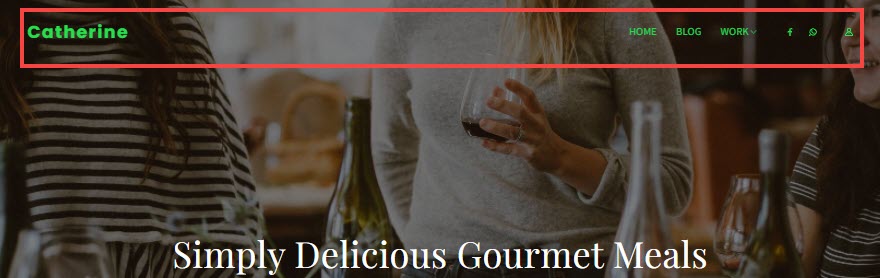Pixpa le permite especificar el color de los elementos del encabezado para cada página de su sitio web. Su sitio web puede consistir en una página, galería, blog, página de tienda o carpeta.
Para una página, puede establecer el color de los elementos del encabezado desde los Ajustes. Para todos los demás elementos del menú, puede visitar el Configuración de banner.
Establecer el color del elemento del encabezado
- Escriba la título del elemento del menú (1) en la barra de búsqueda.
- De los resultados, haga clic en el particular opción del menú (2) donde desea especificar el color del elemento del encabezado.

- Esto lo llevaría dentro del elemento de menú en particular.
- Haga clic en el Banner (3) pestaña.
- El Banner el cajón (4) se abrirá en el lado derecho.
- Ahora, seleccione el Ajustes pestaña (5) para ver las opciones de estilo de los elementos del encabezado.
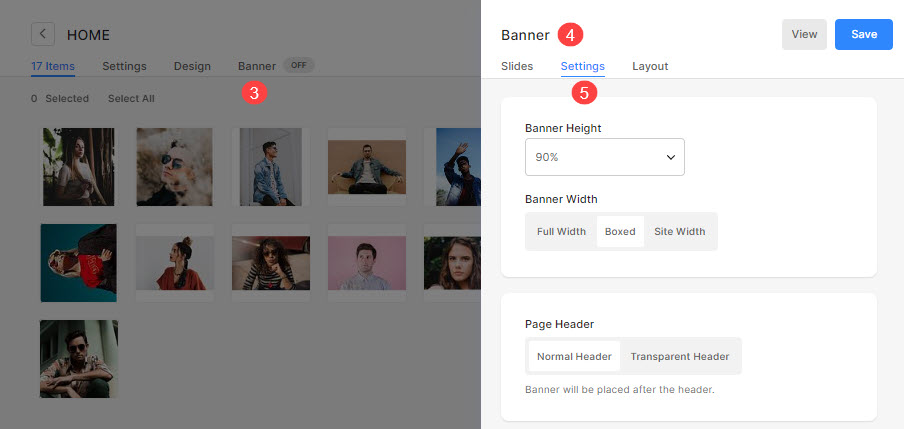
Las opciones de estilo disponibles aquí son:
- Estilo de encabezado – Seleccione el estilo de encabezado que se aplicará sobre el banner.
- En caso de que haya seleccionado Predeterminado, el encabezado utilizará el estilo de encabezado del sitio web predeterminado y el banner se colocará después del encabezado. Mira un ejemplo vivo.
- En caso de que haya seleccionado Transparente, el fondo del encabezado se configurará como transparente y los elementos del encabezado serán blancos. El banner se colocará debajo del encabezado. Mira un ejemplo vivo.
- Elementos de encabezado - Si usted tiene configurar el encabezado para que sea transparente, puedes elegir la color de elementos de encabezado/elementos de menú:
- En los hogares Color predeterminado está seleccionado, el color de los elementos del encabezado se hereda del Diseño .
- En los hogares Especificar color está seleccionado, puede hacer clic y elegir el color de los elementos del encabezado.
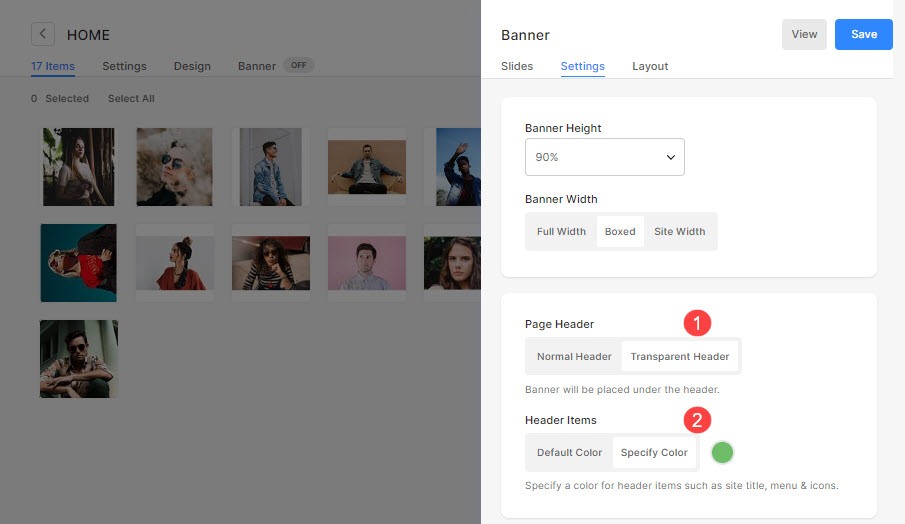
- Finalmente, ahorrar los cambios.
Aquí hay un ejemplo de un Galería con un Encabezado normal:

Aquí hay un ejemplo de un Galería con el Encabezado establecido como transparente, donde el Color predeterminado se selecciona la opción y el Color del menú se establece como #bc95d8:
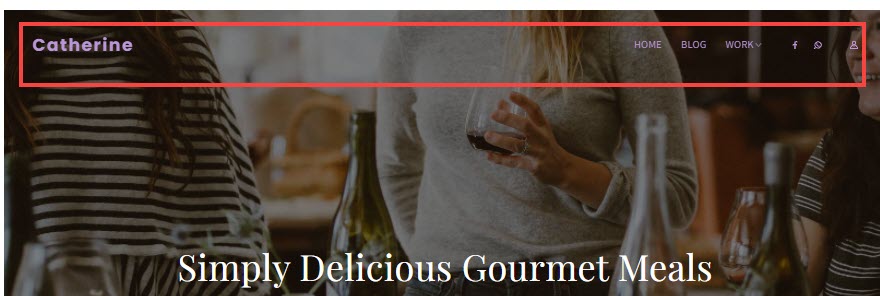
Aquí hay un ejemplo de un Galería con el Encabezado establecido como transparente, donde el Especificar color se selecciona la opción y el Color se establece como # 21e24d: